如何在WordPress中添加社交共享按钮(入门教程)
您想在WordPress中添加社交共享按钮吗?社交媒体网站是人们花大量时间在互联网上的地方。
您可以使用社交媒体来建立用户参与度,并将新用户带入您的网站。最简单的方法是在WordPress帖子和页面中添加社交共享按钮。
在本文中,我们将向您展示如何在WordPress中轻松添加社交共享按钮并显示共享计数。我们将介绍几种不同的方法,因此您可以在帖子内容上方和下方添加社交按钮,或制作浮动共享栏。
为什么你应该在WordPress中添加社交共享按钮?
社交网络是当今最受欢迎的在线活动之一。据估计,到2019年底,全球将有大约27.7亿社交媒体用户。
这就是为什么社交媒体营销现在是任何企业增长战略的重要组成部分。如果您想接触更多潜在客户,那么社交媒体平台是与他们沟通的高效渠道。
问题是,当您在自己的社交媒体个人资料上共享内容时,它只会接触到数量有限的粉丝。
联系那些在社交媒体上不关注您业务的人的最佳方式是在您的WordPress网站上添加社交共享按钮。
社交共享按钮提示您的网站访问者在他们的社交媒体时间表上共享您的内容。这允许他们的朋友和关注者看到您的内容,然后他们可以添加评论、点赞并重新共享。
在您的网站上添加社交共享按钮可以帮助您:
- 为您的网站获取更多流量
- 增加您的社交媒体关注度
- 产生更多线索和销售
- 建立社会证明和品牌知名度
话虽如此,让我们看看如何在WordPress中轻松添加社交共享按钮。
在WordPress中添加社交共享按钮
在本教程中,我们将使用共享计数插件。这是市场上最好的WordPress社交媒体插件。
使用此插件,您可以轻松地在WordPress帖子中添加社交共享按钮,并显示共享计数。最棒的是,它针对性能进行了优化,并且不会减慢您的网站速度。
与其他社交共享插件不同,Shared Counts使用独特的缓存方法,对网站的速度和性能的影响最小。
您需要做的第一件事是安装和激活Shared Counts插件。有关详细说明,请参阅我们关于如何安装WordPress插件的分步指南。
安装插件后,您需要转到设置?SharedCounts菜单来配置插件设置。
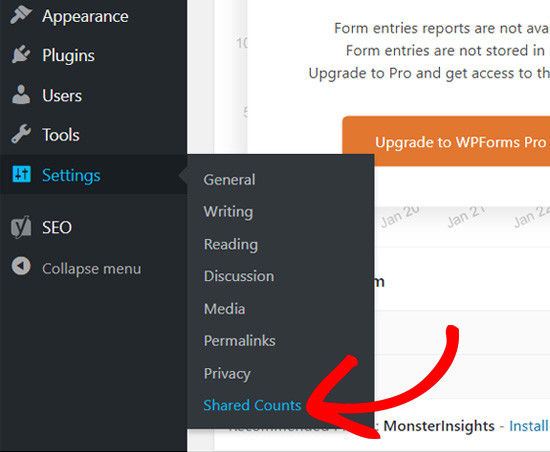
接下来,您需要向下滚动到“显示”部分,并选择要显示的共享按钮。默认情况下,选择三个按钮(Facebook、Twitter和Pinterest)。
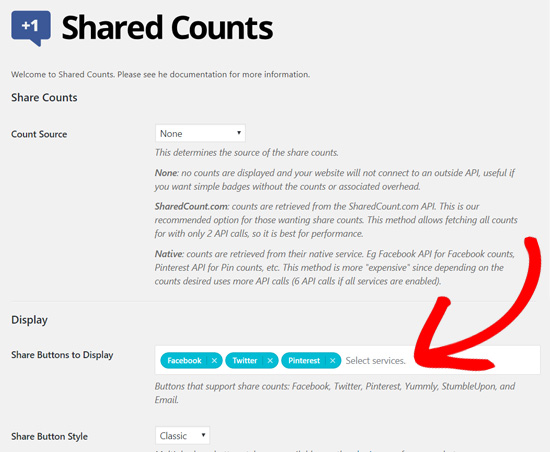
您可以单击字段中的白色区域来添加您想要的其他共享按钮。

接下来,您可以从标有“共享按钮样式”的下拉菜单中选择共享按钮样式。Shared Counts插件具有8种漂亮的按钮样式。
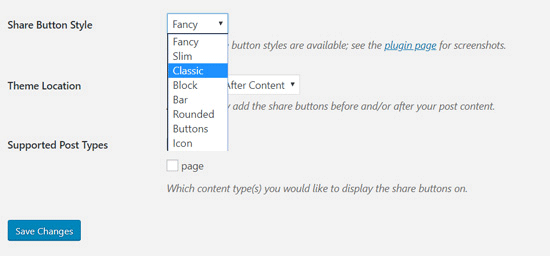
之后,您需要选择要显示社交共享按钮的主题位置。您可以从3个选项中进行选择:内容之前、内容之后以及内容之前和之后。
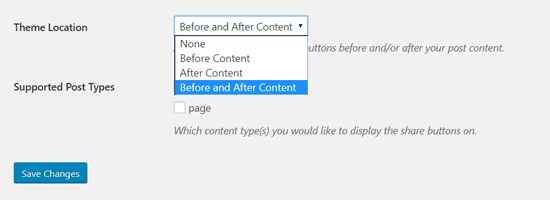
最后,您需要选择支持的帖子类型。默认情况下,它选择了“帖子”。
如果您想在页面和其他帖子类型上显示共享按钮,那么您可以选中页面选项旁边的复选框。
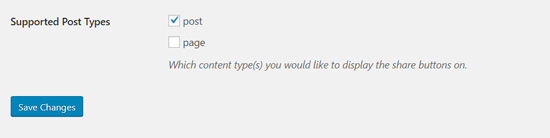
不要忘记单击保存更改按钮来存储您的设置。
完成后,您可以访问您网站上的任何帖子,以查看正在运行的社交共享按钮。以下是我们的演示网站在默认的Twenty Nineteen主题上的“经典”按钮样式。
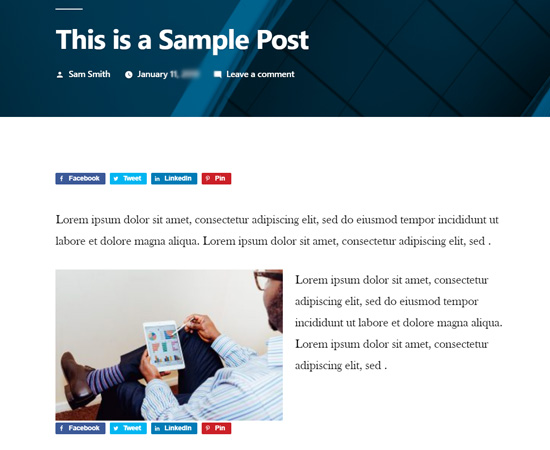
如何在WordPress中显示社交分享计数?
顾名思义,Shared Counts插件还可以显示您的社交共享计数,而不会减慢您的网站速度。
要启用社交共享计数,您需要转到共享计数设置并设置共享计数源。
在共享计数设置窗口中,您将在顶部看到“共享计数”设置。
默认情况下,您将看到为“计数源”选择的无选项,这意味着共享计数不会被检索和显示。
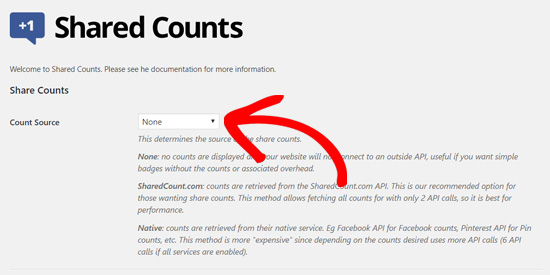
要显示社交份额计数,您可以从两个来源中进行选择。
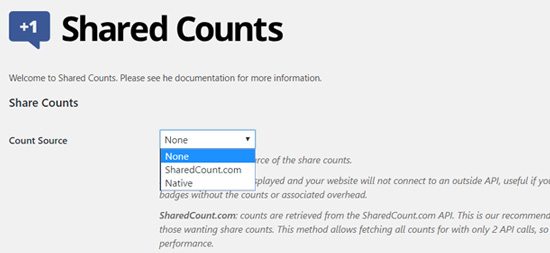
SharedCount.com是插件的推荐选项。如果您选择此选项,则会从SharedCount服务API中检索计数。它允许仅用2个API调用获取所有计数,这是性能的最佳。
如果您选择“原生”选项,则会从相应的社交服务中检索共享计数,例如用于Facebook计数的Facebook API,用于Pin计数的Pinterest API。此方法可能会减慢您的网站速度,因为它需要多个API调用。
我们建议选择SharedCount.com作为您的计数源。接下来,您将看到SharedCount API密钥的字段。
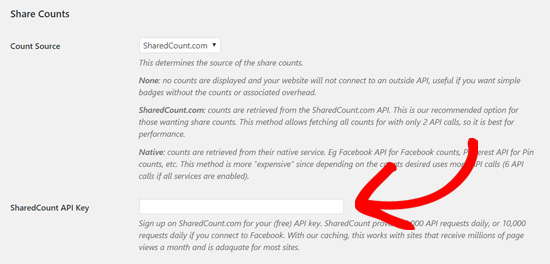
您可以通过在SharedCount.com网站上注册免费帐户来获取SharedCount API。
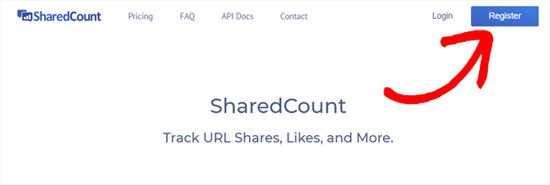
输入您的电子邮件地址和密码。然后单击创建帐户。
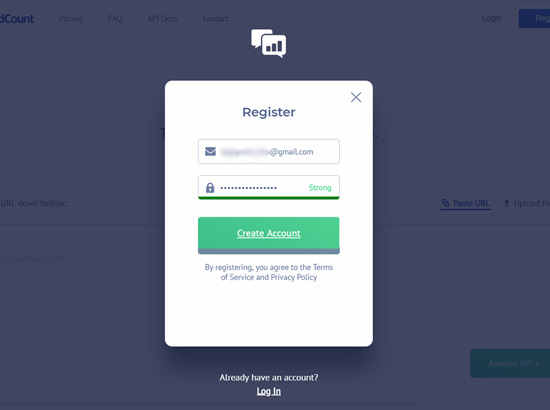
该网站现在将向您的电子邮件地址发送确认链接。您需要单击链接进行验证。
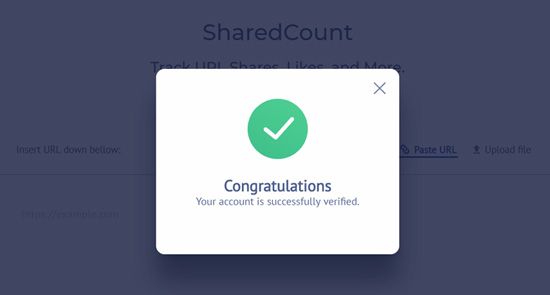
验证您的电子邮件后,您需要登录您的SharedCount帐户,并导航到屏幕右上角的帐户。在那里,您将看到您的电子邮件地址和旁边的下拉图标。
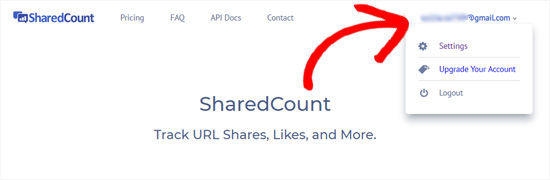
接下来,您需要单击下拉菜单并选择“设置”。从这里,您将找到您的SharedCount API密钥。
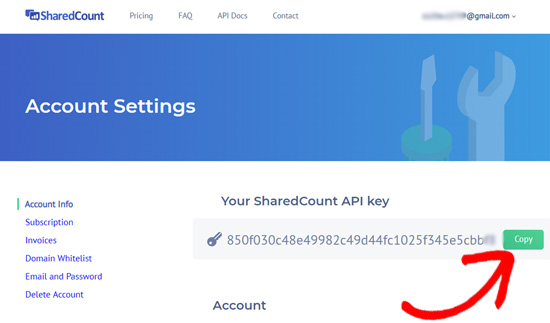
您需要复制API密钥,然后返回WordPress网站上的插件设置页面。现在,继续将API密钥粘贴到“SharedCount API密钥”字段中。
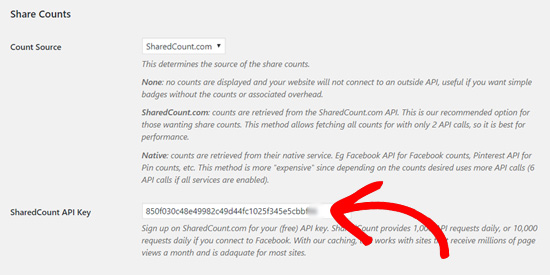
在那下面,您将看到一些与社交份额计数相关的其他设置。如果您愿意,您可以查看和更改它们。
如果您想显示总数,那么您可以选中“仅计数总数”选项旁边的复选框。
我们还建议选中复选框以隐藏空计数,而不是显示零(0)。
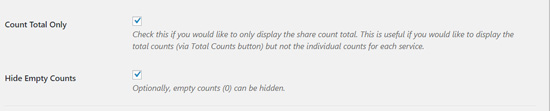
接下来,您将在显示部分看到一个新的“总计数”字段。这允许您在共享按钮旁边显示共享总数。
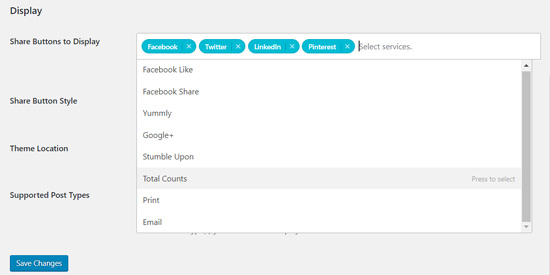
不要忘记单击“保存更改”按钮来存储您的设置。
您现在可以访问您的网站,查看每个博客文章的共享计数的社交共享按钮。
在选定的页面上添加社交共享按钮
Typpically社交共享按钮通常不会添加到WordPress页面中,但有时您可能希望在某些特定页面上启用它们。
如果是这样,您可以使用共享计数短代码:[shared_counts]。
您可以在网站上的任何地方添加此短代码以显示共享按钮。
要在WordPress中添加短代码,WordPress块编辑器中有一个短代码块。
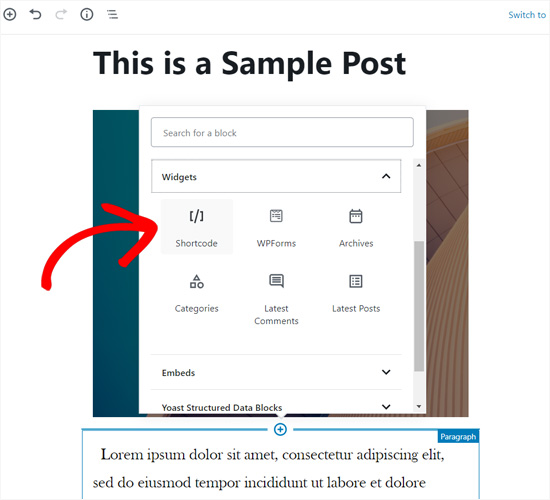
您只需将块添加到内容区域,然后粘贴共享计数短代码。
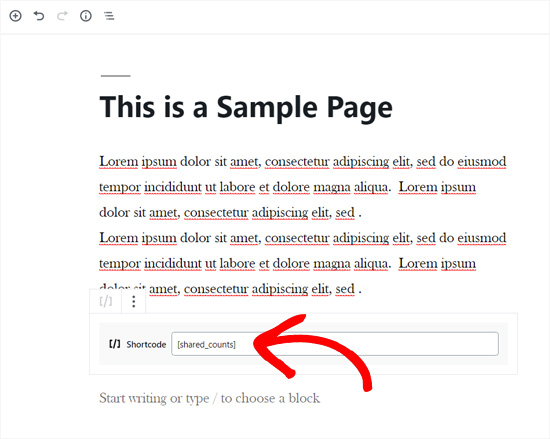
使用短代码,您可以在网站上的任何地方添加社交共享按钮。
在WordPress中添加浮动社交共享栏
共享计数插件允许您在内容上方、内容下方或内容上方和下方添加社交共享按钮。这些共享按钮是静态的,不是一直可见的。
显示社交共享按钮的另一种流行方式是添加一个浮动的社交共享栏。这是一个社交共享菜单,当用户向下滚动时,它会粘在他们的屏幕上。
与标准共享按钮不同,浮动的社交共享栏将在用户阅读您的文章的整个过程中被看到。使它们更引人注目,并帮助您促进社交分享。
一些用户体验专家认为,当它填满空白时,它会让你的网站看起来很糟糕。然而,如果你能保持它的清洁,那么它就会非常有用。
对于浮动的社交共享按钮,您需要安装并激活Sassy Social Share插件。
激活后,该插件将向您的WordPress管理员侧边栏添加一个标有“Sassy Social Share”的新菜单项。点击它将带您进入插件的设置页面。
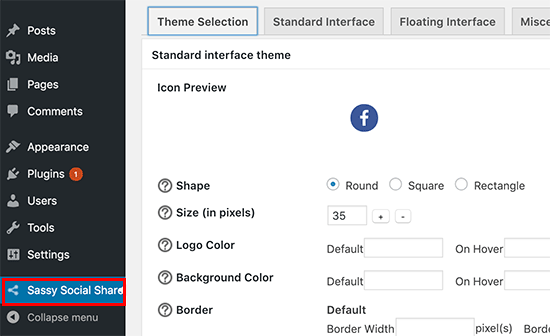
首先,您需要选择一种图标样式。该插件带有正方形、圆形和矩形按钮。您可以为浮动社交共享栏和标准共享栏选择样式。
接下来,您需要切换到“标准接口”选项卡。从这里,您可以启用或禁用标准的静态社交共享按钮。
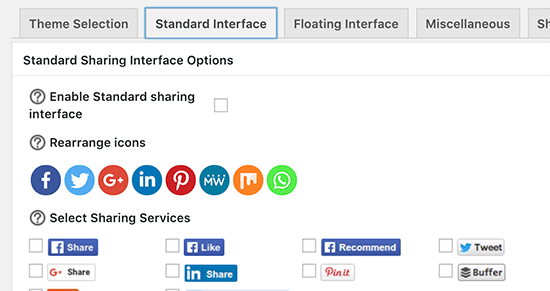
我们建议使用浮动或静态社交按钮。使用两者都太过分了,可能会造成糟糕的用户体验。
接下来,您需要切换到“浮动接口”选项卡,并选中“启用浮动共享接口”选项旁边的复选框。
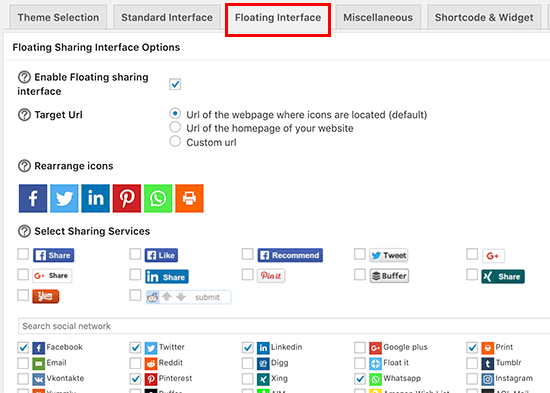
之后,您需要选择要显示的社交媒体网站。您可以添加或删除按钮,并通过简单的拖放来重新排列它们。
完成后,单击“保存更改”按钮来存储您的设置。
您现在可以访问您的网站,查看浮动的社交共享按钮。以下是它在我们的演示网站上的样子。
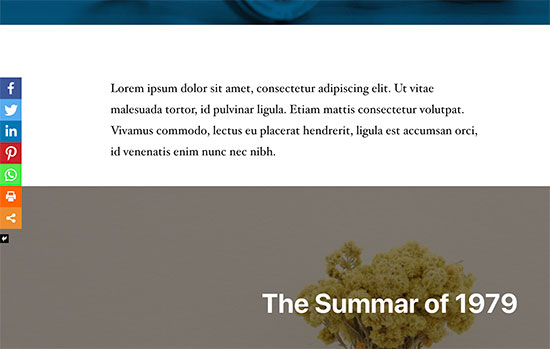
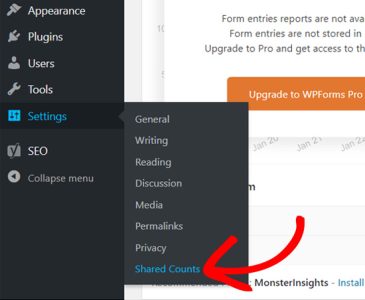
评论被关闭。